┃ 編集 ┃
さて、ここがオリカ製作で1番楽しいところではないでしょうか、編集作業です。
ここでは91氏神枠Ver1.2(以下神枠)をPhotoshopを用いて説明します。
ここでは91氏神枠Ver1.2(以下神枠)をPhotoshopを用いて説明します。
例として保管庫に上げてあるSR甘皇后を作って行きます。
- 使いたいレイヤーを可視状態に
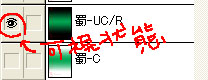
レイヤーの左側にある目のアイコン、これが表示されていれば可視状態です。
ではSR甘皇后ということで同じように必要なレイヤーを可視状態にしていきましょう。
ではSR甘皇后ということで同じように必要なレイヤーを可視状態にしていきましょう。
□レイヤー構成
蜀アイコンSR
共通イラストレーターSR
イラストレーター枠用下地
武将名
コスト1
計略範囲
├舞
├十字
└舞
計略数値
武知力数値
計略
武力 知力 計略 枠
魅力1
特技1
アイコン
├歩兵
├グラデーション
└緑
SR 左の枠
蜀 UC/R
蜀アイコンSR
共通イラストレーターSR
イラストレーター枠用下地
武将名
コスト1
計略範囲
├舞
├十字
└舞
計略数値
武知力数値
計略
武力 知力 計略 枠
魅力1
特技1
アイコン
├歩兵
├グラデーション
└緑
SR 左の枠
蜀 UC/R
これであとは武将名、武将イラスト、各種数値、計略名を残すのみです。
- イラストを貼り付ける
各自、好きな武将イラストを用意します。
次に↓のように新規レイヤーを作成します。
次に↓のように新規レイヤーを作成します。
新規レイヤー
イラストレーター枠用下地
イラストレーター枠用下地
そしたら上からレイヤー(L)→下のレイヤーとグループ化(G)を選択。

どうでしょうか、下地にイラストがキレイに収まれば完了です。
もし下地よりイラストのが小さい場合、編集(E)→変形(A)→数値入力(N)から

↑みたいな感じで。 150とか200%とかだと劣化がすくないですのでオススメ。
- 文字を入力する
なんだか面倒そうな武将名ですが、やってみると結構簡単です。
まずスポイトツールでSR枠の色を拾って文字ツール。
まずスポイトツールでSR枠の色を拾って文字ツール。
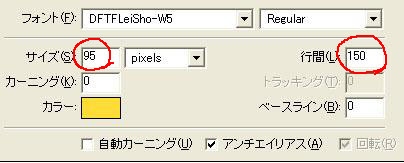
DFTFLeiSho-w5(唐風隷書体W5)で入力。
自分は文字サイズ95,行間150くらいでやってます。
で、文字入力の際
甘
皇
后
てな具合に改行、プレビュー見ていい感じなら完了。
次にフチ取り処理。
自動選択ツールを使いhtmlプラグインエラー: このプラグインを使うにはこのページの編集権限を「管理者のみ」に設定してください。。
shift+左クリックで選択範囲を追加して透明部分をすべて選択。
自分は文字サイズ95,行間150くらいでやってます。
で、文字入力の際
甘
皇
后
てな具合に改行、プレビュー見ていい感じなら完了。
次にフチ取り処理。
自動選択ツールを使いhtmlプラグインエラー: このプラグインを使うにはこのページの編集権限を「管理者のみ」に設定してください。。
shift+左クリックで選択範囲を追加して透明部分をすべて選択。
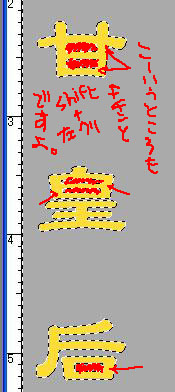
こんな感じ。
あとは選択範囲(S)→選択範囲を反転(T)。
直下に新規レイヤー作成、編集(E)→境界線を描く(S)→幅2Pix,外側で完了。
なぜ文字ではなく透明部分を選択したかというと、そうでない場合、境界線が非常にガタガタになってしまうからです。 こっちのが綺麗出来なのです。
あとは
文字レイヤー←ここでレイヤー(L)→下のレイヤーと結合(E)
新規レイヤー ↓
武将名 ←ここまで
この3つのレイヤーを結合すれば武将名本体の入力完了です。
ドロップシャドウの入れ方はうpした神枠の武将名レイヤーに効果を付加させてありますが、間違えて消してしまった、なんて方は
レイヤー(L)→効果(C)→ドロップシャドウ(D)
あとは選択範囲(S)→選択範囲を反転(T)。
直下に新規レイヤー作成、編集(E)→境界線を描く(S)→幅2Pix,外側で完了。
なぜ文字ではなく透明部分を選択したかというと、そうでない場合、境界線が非常にガタガタになってしまうからです。 こっちのが綺麗出来なのです。
あとは
文字レイヤー←ここでレイヤー(L)→下のレイヤーと結合(E)
新規レイヤー ↓
武将名 ←ここまで
この3つのレイヤーを結合すれば武将名本体の入力完了です。
ドロップシャドウの入れ方はうpした神枠の武将名レイヤーに効果を付加させてありますが、間違えて消してしまった、なんて方は
レイヤー(L)→効果(C)→ドロップシャドウ(D)
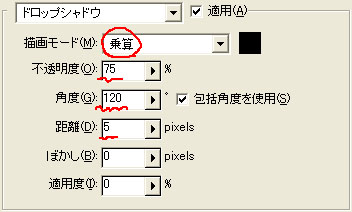
数値はこんな感じ。 描画モードは乗算で。
武将名完了。
武将名完了。
計略名は大して注意する点も無いのでかいつまんで。
スポイトで色を拾って大きさをオリジナルと見比べながら入力、位置調整。
スポイトで色を拾って大きさをオリジナルと見比べながら入力、位置調整。
これで文字入力完了。
- 数値を入れる
